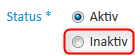Funktion bearbeiten
Um eine Funktion zu bearbeiten gehen Sie wie folgt vor:
Wählen Sie in der Navigation den Menüpunkt "Verwaltung" und anschliessend "Adressverwaltung". Klicken Sie nun im Feld "Personen" auf das Dreieck neben dem Button "Neuer Eintrag" und anschliessend auf den Link "Funktionen". Sie sehen nun eine Auflistung mit allen bereits erstellten Funktionen.
Um gezielt nach einer Funktion zu suchen, benützen Sie bitte das Suchfeld oben rechts. Um eine Funktion zu bearbeiten, klicken Sie auf das Bearbeiten-Symbol in der Aktionsleiste. Eine Beschreibung zu den einzelnen Felder die Sie unter "Bearbeiten" antreffen, finden Sie unter: Neue Funktion erstellen
Funktion inaktiv setzen
Wenn Sie verhindern möchten, dass eine Funktion bei der Erstellung eines neuen Benutzers ausgewählt werden kann, dann können Sie den Status der Funktion auf "Inaktiv" setzen. Klicken Sie hierzu auf das Bearbeiten-Symbol (siehe oben) und klicken Sie beim Punkt "Status" auf "Inaktiv". Nachdem Sie den Vorgang gespeichert haben, ist die Funktion nicht mehr auswählbar. Bereits zugewiesene Funktionen bleiben allerdings weiterhin bestehen. Gelöscht kann eine Funktion erst werden, wenn keine Verknüpfungen zur Funktion mehr vorliegen. Zum Vorgehen bei einer Löschung einer Funktion lesen Sie bitte den nachstehenden Artikel.
Funktion löschen
Um eine Funktion zu löschen, klicken Sie bitte auf das Löschen-Symbol.
Anmerkung: Bitte beachten Sie, dass eine Funktion nur dann gelöscht werden kann, wenn jegliche Funktionszuordnungen angepasst wurden. Sobald die Funktion noch mit einem Benutzer verknüpft ist, können Sie die Funktion nicht löschen. In einem solchen Fall werden Sie die unten angezeigte Meldung erhalten. Wenn Sie möchten, dass eine Funktion bei der Erstellung eines neuen Benutzers nicht mehr ausgewählt werden kann, können Sie die Funktion auf inaktiv setzen (siehe oben).
Weiter zu: Startseite definieren
Attachments (5)
- 01.png (32.7 KB) - added by admin 12 years ago.
- 02.png (18.6 KB) - added by admin 12 years ago.
- 03.png (17.8 KB) - added by admin 12 years ago.
- 04.png (5.3 KB) - added by admin 12 years ago.
- 005.png (3.0 KB) - added by admin 12 years ago.
Download all attachments as: .zip